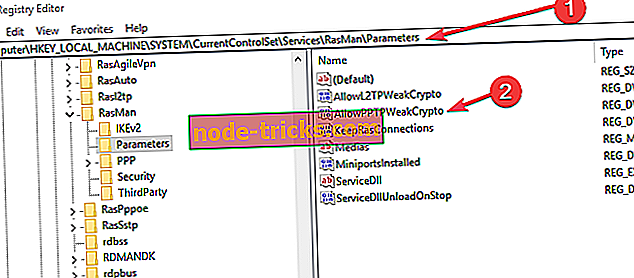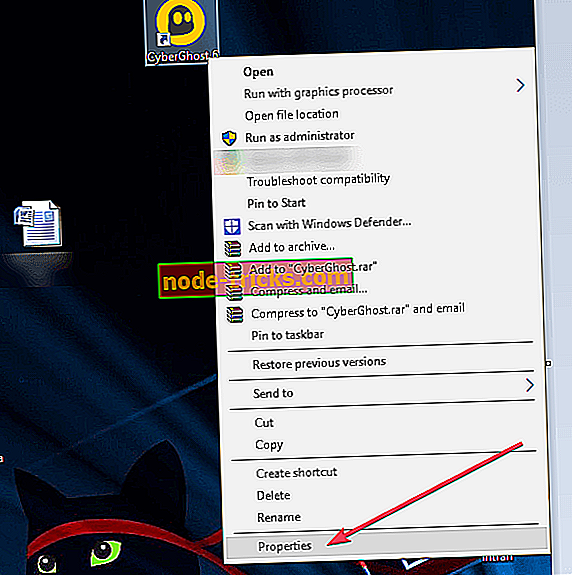ماذا تفعل إذا تجمدت VPN عند التحقق من اسم المستخدم وكلمة المرور
غالبًا ما يكون هناك هذا الخطأ المحبط الذي قد تواجهه عند محاولة تسجيل الدخول إلى شبكة افتراضية خاصة - حيث تتعطل خدمة VPN أثناء مرحلة التحقق من اسم المستخدم وكلمة المرور نفسها. أبلغ البعض أيضًا عن حصولهم على الخطأ فجأة دون أي سبب محتمل لشرح ذلك.
ولكن بعد ذلك ، قال البعض أيضًا إن مشكلة تسجيل الدخول هذه قد تم حلها من تلقاء نفسها دون أن يفعلوا أي شيء. غريب كما قد يبدو أن هذا هو طبيعة هذا الخطأ. ومع ذلك ، بالنسبة لأولئك الذين لا يحالفهم الحظ في حل مشكلاتهم بمفردهم ، إليك حل قد يتبنونه.
كيف يمكنني إصلاح VPN الخاص بي إذا كان يتم تجميد التحقق من الهوية وكلمة المرور؟
الحل: استخدم إصلاح السجل هذا
- قم بتشغيل مربع الحوار "تشغيل" بالضغط على كلٍ من مفتاح Windows وزر R بلوحة المفاتيح. اكتب regedit و pess أدخل لبدء تشغيل محرر التسجيل.
- قم بتوسيع HKEY_LOCAL_MACHINE> النظام> CurrentControlSet> الخدمات> RasMan> المعلمات
- تحقق لمعرفة ما إذا كان الإدخال التالي موجود بالفعل.
- الاسم: AllowPPTPWeakCrypto
- نوع القيمة: DWORD
- بيانات القيمة: 1
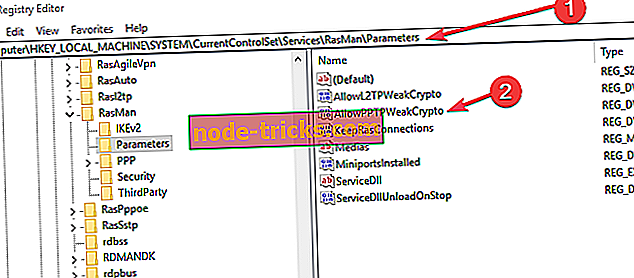
- إذا كان الجواب نعم ، فلا بأس به. إذا لم يكن كذلك ، قم بإنشاء إدخال تسجيل جديد يجب أن يعكس ما سبق.
- يمكنك إنشاء إدخال تسجيل جديد عن طريق تسجيل الوقت الصحيح على الجزء الأسود في اليمين واختيار جديد. اتبع التعليمات التي تظهر على الشاشة.
- محرر التسجيل الموجود
- أعد تشغيل الكمبيوتر ليصبح التغيير نافذ المفعول.
الحل 2: تغيير تكوين VPN
- حل آخر قد ترغب في محاولة إذا لم تسفر النتيجة المذكورة أعلاه عن النتيجة المرجوة على النحو التالي:
- انقر بزر الماوس الأيمن على اتصال VPN وحدد خصائص.
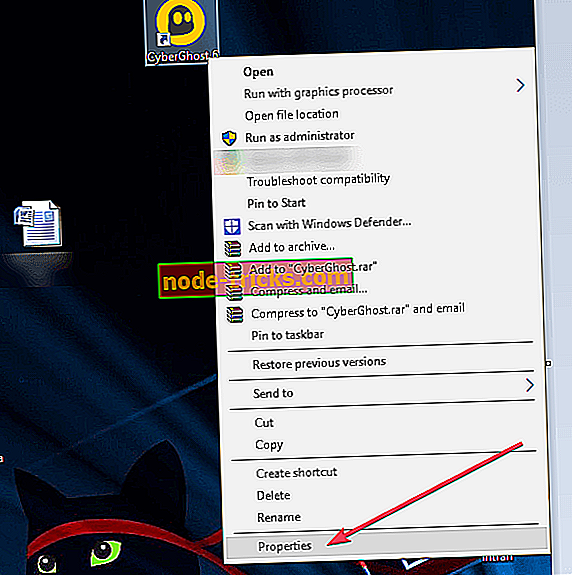
- في مربع الحوار "خصائص" ، حدد علامة التبويب "أمان".
- حدد لا يسمح التشفير
- تغيير البروتوكول إلى CHAP من MS-Chap v2.
- ضمن الخدمات ، تأكد من عدم توقف خدمة IKE. أعد تشغيل الخدمة.
- بالتناوب ، اضبط البروتوكول على PPTP إلى جانب التأكد من فحص كلا MS-Chaps أيضًا.
بعض الموارد ذات الصلة التي قد ترغب في الاطلاع عليها.
- VPN منعت من قبل المسؤول؟ إليك كيفية إصلاحها
- تصحيح: خطأ VPN 812 في نظام التشغيل Windows 10
- تصحيح: فشل اتصال Windows 10 VPN 789 بسبب مشاكل الأمان